Содержание
Как узнать динамический IP или статический на устройстве
Во времена Dial-Up-подключений никто не задавался вопросом: как узнать динамический или статический ip-адрес у моего компьютера или другого устройства.
Такие нюансы стали интересовать пользователей сравнительно недавно. Причины ажиотажа по этому поводу носят скорее надуманный характер, так как число пользователей, для которых это действительно существенно, – невелико.
В основном это разработчики и владельцы интернет-сайтов, а также те, кто управляет собственным web-сервером, часто расположенным на домашнем или рабочем компьютере.
Шумиха в массах поднялась после того, как пошли разговоры о том, что один тип адреса якобы безопаснее другого. Можно успокоить читателя.
Для тех, кто захочет вычислить вас по IP, это либо станет непреодолимой проблемой, либо окажется проще простого.
Вторую группу составляют работники спецслужб и профессиональные жулики, готовые выложить кругленькую сумму за подкуп сотрудников вашего провайдера.
Так что в плане персональной безопасности наличие того или иного типа адреса не означает ровным счетом ничего. Ну или почти ничего.
Чем отличается статический IР от динамического? Все совершенно элементарно: статический назначается раз и навсегда, и делается это не вами, а вашим оператором связи. Динамический регулярно меняется.
Иногда с частотой подключения вашего устройства к сети, а иногда реже – это зависит от политики, принятой вашим провайдером. Те, кто стремится обеспечить себе инкогнито, мечтают о динамическом адресе, меняющемся как можно чаще.
Считается, что в такой ситуации вычислить вас никак невозможно. Те же, кто хочет организовать собственный веб-сервер, стать самоличным провайдром для собственных порталов или сайтов или просто устроить на своем ПК игровой сервер для себя и своих приятелей – тем просто необходим статический айпишник.
Статический или динамический – решать вам, но статический обычно не бесплатен. Вызвано это тем, что пул таких адресов у вашего провайдера ограничен.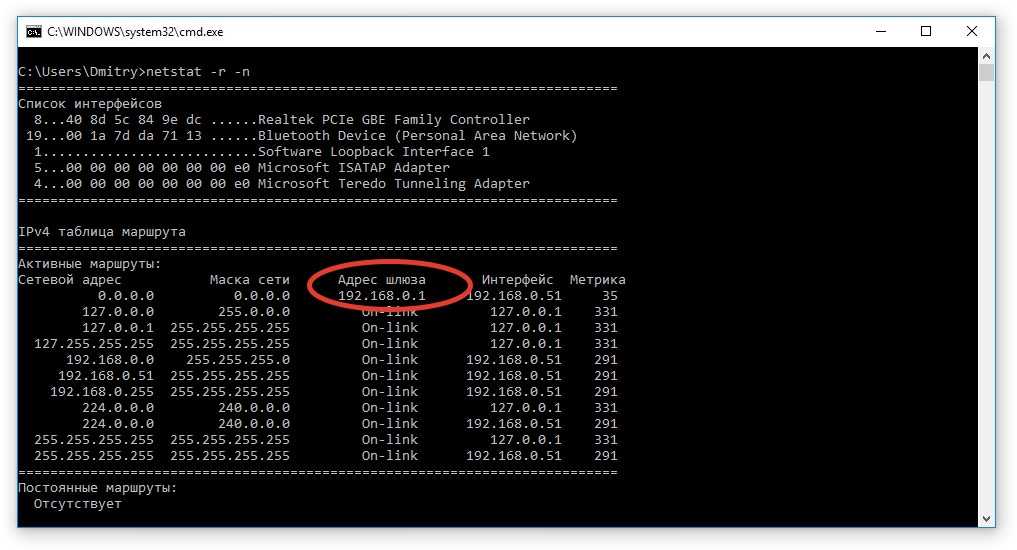 И спрос на такой тип IР нередко превышает предложение.
И спрос на такой тип IР нередко превышает предложение.
Постоянный адрес хорош тем, что он не меняется со временем и служит таким же точно идентификаторов вашего сервера, как и его доменное имя (если оно вообще есть).
Если у меня IP такого типа, то я могу и вовсе обходиться без доменного имени. На мой сайт смогут заходить просто набирая в адресной строке браузера цифры этого адреса. Это не очень удобно, но возможно.
Допустим, вы терзаетесь в сомненьях насчет типа своего адреса и хотите узнать, статический или динамический у вас айпишник. Можно ли это сделать каким-нибудь простым способом? Как узнать, какой IP имеет данное конкретное устройство?
Имеется один очень простой способ определить это – просто позвонить в службу техподдержки вашего провайдера и спросить его об этом напрямую. Вам обязательно ответят правду.
Есть и другие варианты, например, понаблюдать за изменениями своих сетевых координат в консоли, по команде ipconfig /all.
Если с каждыми выполнением этой команды ничего не меняется, то, возможно, у вас статический IP.
А можно поступить и так:
- Зайти на сайт 2ip.ru.
- Прочитать свой IP-адрес.
- Перезагрузить компьютер.
- Повторить процедуру.
Если прочитанные адреса будут отличаться – у вас точно динамический айпи.
На этом наши советы на тему, как узнать, динамический или статический у вас IP, исчерпались.
Как узнать IP адрес, и для чего это нужно
«Мой адрес – не дом и не улица, мой адрес – 93.62.215.131». В интернете находят свое отражение определения из реальной жизни, и если в паспорте гражданина страны в прописке у нас обозначены номер дома и квартиры, то в документе интернет-пользователя фигурирует IP адрес:
С самого детства нас учат запоминать место своего жительства, потому что это очень важно. Помнить свой IP адрес наизусть не обязательно, но в некоторых ситуациях важно знать, где его посмотреть. О том, как узнать IP адрес и зачем это делать пойдет речь в данной статье.
Помнить свой IP адрес наизусть не обязательно, но в некоторых ситуациях важно знать, где его посмотреть. О том, как узнать IP адрес и зачем это делать пойдет речь в данной статье.
- Что это за адрес и как его узнать?
- Статический и динамический IP
- Как сделать постоянный IP адрес
- Как скрыть IP адрес
Интернет устроен так, что сайты не может посещать неизвестно, кто и уходить неизвестно куда. Это, безусловно, очень интересно сочетается с политикой анонимности и конфиденциальности, но факт остаётся фактом.
IP адрес является сетевым адресом узла, с помощью которого осуществляется подключение к интернету. Следует отметить, что у компьютера (или другого устройства) также существует IP адрес в рамках локальной сети.
Данный адрес представляется с помощью четырех целых чисел (от 0 до 255), разделенных точками. Подобная форма является стандартом протокола IPv4, который сталкивается с «конкуренцией» IPv6 и не безосновательно, ведь IPv4 позволяет сформировать достаточно ограниченное количество адресов (4 миллиарда – тоже ограничение), в то время как IPv6 дает гораздо более широкие возможности.
Поняв, что такое IP адрес, необходимо разобраться с тем, как его определить. Ниже перечислены некоторые способы.
- Заходим в панель управления, выбираем «Центр управления сетями и общим доступом», затем нажимаем на свое подключение:
В открывшемся окне выбираем «Сведения» и получаем всю необходимую информацию.
- Второй способ – воспользоваться командной строкой. Нажимаем «Win+R» и пишем в поле ввода «cmd». После нажатия «Enter» в командной строке необходимо написать ipconfig, а затем снова нажать «Enter»:
- Третий способ – воспользоваться онлайн-сервисом. Зайдя, к примеру, на 2ip.ru можно сразу же увидеть свой IP адрес. Здесь же можно проверить IP адрес. Полученная информация будет содержать некоторые сведения о провайдере, в том числе и его физический адрес.
Человек может всю жизнь прожить в одном доме, а может путешествовать по миру, постоянно меняя прописку. Для получения доступа к интернету также предусмотрено два варианта.
- Статический IP адрес. В этом случае пользователь во время каждого интернет-сеанса имеет один и тот же IP адрес. Преимуществом такого подхода является возможность удаленного доступа к компьютеру (через FTP-клиент). К недостаткам можно отнести подверженность хакерским атакам, а также возможность сравнительно легко получить информацию о пользователе;
- Динамический IP адрес. При таком подходе пользователь получает новый IP адрес при каждом отдельном интернет-сеансе; этот адрес выбирается из определенного диапазона. Безопасность ваших личных данных при этом намного выше, однако, об удаленном доступе к компьютеру придется забыть.
Прежде, чем разбираться с получением постоянного IP, необходимо определиться с терминологией, которая в ходу у веб-мастеров.
Выделенный IP адрес – это постоянный IP, который пользователь получает от провайдера.
«Белый» IP адрес – это тот адрес, который компьютер имеет во внешней сети (в отличие от «серого», который используется в локальной сети).
Постоянный IP адрес – тот, который остаётся неизменным при каждом последующем подключении к сети. Чтобы обрести его, существует несколько способов.
- Воспользоваться онлайн-сервисом. Такой, к примеру, популярный ресурс, как Noip.com предоставляет программное обеспечение, которое будет постоянно обновлять ваш IP адрес и менять его на тот, который вы укажете. По сути, IP условно-постоянный, но даёт все те же преимущества;
- Получить от провайдера. За это, возможно, потребуется заплатить (и не раз, а на регулярной основе). Полученный постоянный IP адрес требуется настроить. Для этого необходимо перейти в параметры подключения и нажать на «Свойства», в которых нам понадобится «Протокол интернета версии 4»:
В появившемся окне выбираем пункт «Использовать следующий адрес». То же самое и с DNS-серверами. Вводим данные, полученные от провайдера.
Перед тем, как сделать постоянный IP адрес, стоит проверить: а не является ли он таким уже. Для этого в командной строке необходимо ввести ipconfig/all и запомнить значение в строчке IPv4-адрес.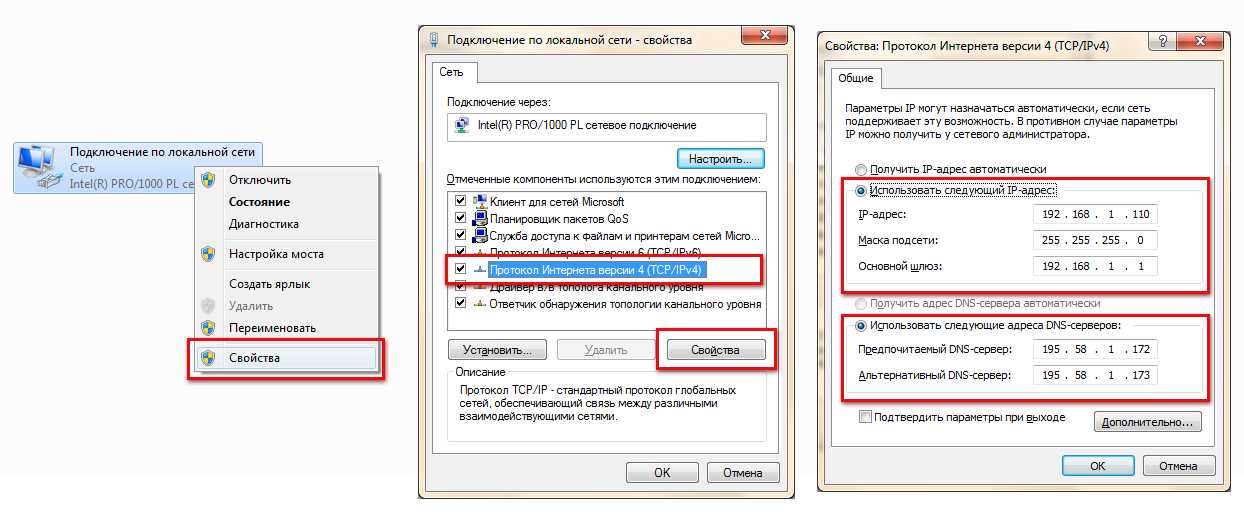 Затем следует перезагрузить компьютер и проделать то же самое. Если значение не изменится, то вы гордый обладатель постоянного IP адреса.
Затем следует перезагрузить компьютер и проделать то же самое. Если значение не изменится, то вы гордый обладатель постоянного IP адреса.
Бывают ситуации, когда пользователю необходимо (или просто хочется) зайти на сайт, который недоступен для региона, в котором он проживает. Подобные ограничения могут быть связаны с тематикой ресурса, которая противоречит законодательству страны.
Другой случай – когда человек просто-напросто не хочет «светить» свои данные где попало. В этих ситуациях пользователей интересует, как скрыть свой IP адрес. Ниже представлено несколько способов.
- Использовать веб-прокси. Подобные онлайн-сервисы позволяют заменять свой IP адрес на другой;
- Браузер Tor, который представляет собой, целую организацию прокси-серверов;
- Использовать виртуальную частную сеть (VPN). Такие программы, как OpenVPN позволят скрыть ваш IP адрес, а также обеспечить безопасность данных с помощью шифрования.
Таким образом, IP адрес достаточно легко узнать, найдя информацию на своем компьютере либо воспользовавшись услугами специальных онлайн-сервисов.
IP адрес можно скрыть, воспользовавшись одним из существующих способов. Это даст возможность сохранить информацию о себе в тайне, а также посещать сайты, доступ к которым закрыт в вашем регионе (но следует помнить, что закрыт он, скорее всего, неспроста).
АРАлина Рыбакавтор
Проверка статического IP-адреса
Вы находитесь здесь
Документация » Проверка статического IP-адреса
Жестко закодированный IP-адрес — это IP-адрес, назначенный вручную в настройках вашей машины, который не изменяется. В отличие от динамического адреса, который может меняться при каждом обновлении аренды, жестко запрограммированный IP-адрес останется неизменным даже после полной перезагрузки компьютера. Это может быть источником проблем в сети и для вас, если ваша машина является мобильным устройством, которому необходимо использовать разные IP-адреса из разных мест. Жестко закодированные IP-адреса часто используются для серверов, но их следует избегать для обычного компьютера NMU.
Если ваш IP-адрес начинается с 192 в сети NMU, вероятно, используется жестко закодированный IP-адрес. Однако жестко запрограммированный IP-адрес не ограничивается IP-адресом 192.x.x.x. Если вы являетесь преподавателем или сотрудником и вам требуется неизменный статический IP-адрес для приложения или проекта, обратитесь в службу поддержки вычислительной техники.
Чтобы удалить жестко запрограммированный IP-адрес и использовать динамический адрес, выберите свою операционную систему ниже.
Windows
Mac
Windows
Хотя в этих инструкциях используется Windows 10, шаги аналогичны более ранним версиям Windows.
1. В меню «Пуск» найдите и выберите параметр «Центр управления сетями и общим доступом».
2. Нажмите «Изменить настройки адаптера» на левой панели навигации.
3. Щелкните правой кнопкой мыши адаптер беспроводного подключения (скорее всего, он будет единственным с зеленым значком Интернета) и выберите «Свойства» в раскрывающемся меню.
4. Откроется новое окно. Во вкладке «Сеть» выберите «Протокол Интернета версии 4 (TCP/IPv4)» и нажмите кнопку «Свойства» .
4. Нажмите переключатели рядом с «Получить IP-адрес автоматически» и «Получить адрес DNS-сервера автоматически» , чтобы убедиться, что у вас динамический IP-адрес. Нажмите «ОК» , чтобы закончить и закрыть.
Mac
1. Выберите значок WiFi и нажмите «Открыть настройки сети».
2. Выберите соединение Wi-Fi, затем нажмите значок Кнопка «Дополнительно» .
3. На вкладке «TCP/IP» выберите «Использование DHCP» в раскрывающемся списке «Настройка IPv4» и нажмите «ОК».
СТАВИТЬ ЭТА СТАТЬЯ:
Ключевые слова:
IP
Static
Windows
Mac
СЕТИ
Категория документации
. 0005
0005
Поиск больших файлов в Windows
Разрешение установки сторонних приложений на MacBook
Полезные сочетания клавиш
Определение имени пользователя Windows
Последние статьи
Квота хранилища Google
Администрирование пользователей на Departmentshare
Подключение к NMU WPA с Android
Подключение к NMU WPA с Windows
Подключение к NMU WPA с MacOS
Теги ИТ-документации
MailMicrosoftNetworkOfficeg SuiteemailLTEmacbookwordinternetOSXOutlooksecurityWindowsaccountThinkPadtrainingmyuserbackupPowerPoint
Подробнее
Статический IP против динамического IP: в чем разница?
Когда вы покупаете по ссылкам на нашем сайте, мы можем получать партнерскую комиссию. Вот как это работает.
От носимых устройств до умной бытовой техники и, возможно, даже от вашей кофемашины, устройства Интернета вещей все чаще нуждаются в подключении к Интернету для эффективной работы.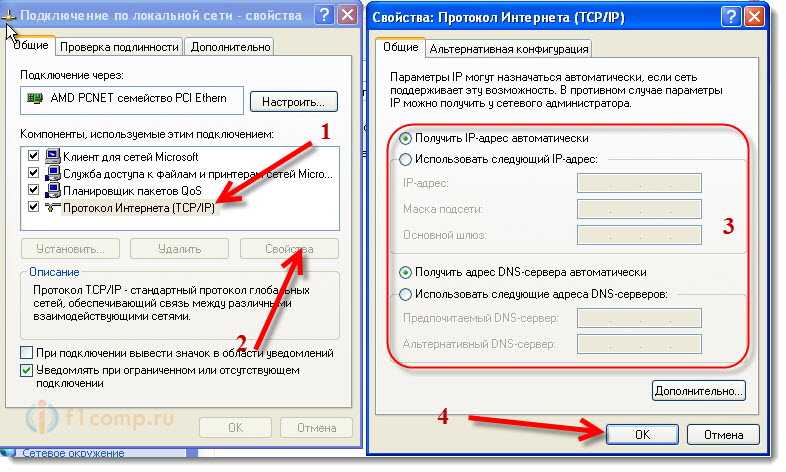 К 2023 году также прогнозируется, что 70% автомобилей будут подключаться к Интернету.
К 2023 году также прогнозируется, что 70% автомобилей будут подключаться к Интернету.
Эти устройства могут «разговаривать» друг с другом, используя IP-адреса, которые могут быть как статическими, так и динамическими — но какая разница?
Что такое IP-адрес?
Подобно тому, как номер социального страхования в США используется для различения граждан, адрес интернет-протокола (IP) отличает машины друг от друга в Интернете. Каждому отдельному устройству в сети протокола управления передачей/интернет-протокола (TCP/IP) требуется IP-адрес, чтобы отправлять или получать данные по сети.
TCP/IP — широко распространенный сетевой стандарт для обмена сообщениями через Интернет.
Как правило, IP-адреса обычно отображаются и записываются в виде комбинации точек и цифр. Например, IP-адрес, соответствующий интернет-протоколу версии 4 (IPv4), будет 180.151.119.202.
Поскольку люди плохо запоминают такие длинные числа, IP-адреса имеют более удобное представление, известное как доменные имена. Они уникальны для каждого веб-сайта, и их гораздо легче запомнить. Например, доменное имя, присвоенное YouTube, — «youtube.com».
Они уникальны для каждого веб-сайта, и их гораздо легче запомнить. Например, доменное имя, присвоенное YouTube, — «youtube.com».
Назначение IP-адресов сетевым устройствам — это работа сетевого администратора. Они могут назначать динамический или статический IP-адрес в зависимости от требований сети.
Как следует из названия, статический IP-адрес не меняется. Он может оставаться неизменным в течение недель, месяцев и даже лет.
Предприятия, предлагающие выделенные интернет-услуги, такие как веб-хостинг, предпочитают статические IP-адреса из-за их неизменной природы. Они назначаются вручную интернет-провайдерами (ISP).
Профи на первом взгляде
- Идеально для размещения компьютерных серверов
- облегчает обмен данными
- . Обычно дороже
Что такое динамический IP-адрес?
Динамический IP-адрес является временным и может измениться при перезагрузке системы или маршрутизатора. Интернет-провайдеры назначают динамические IP-адреса по мере необходимости через сервер протокола динамической конфигурации хоста (DHCP-сервер).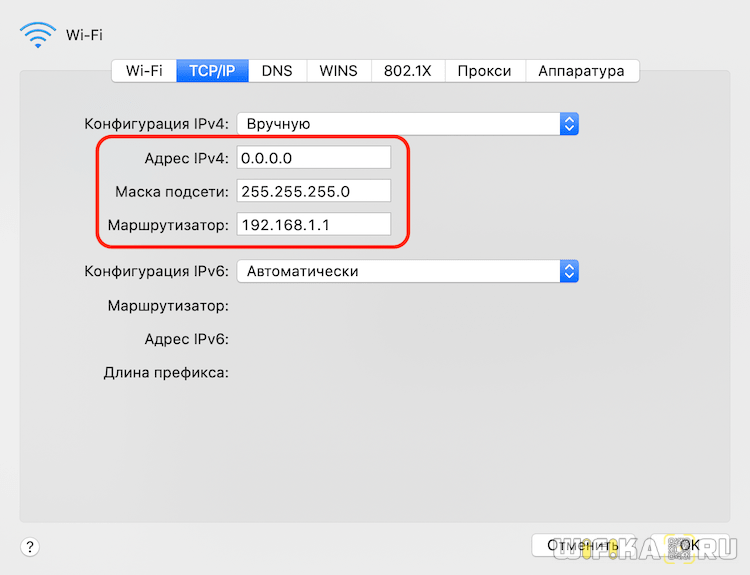
Большинство машин имеют динамические адреса, поскольку они экономичны и безопасны. Когда динамический адрес не используется, провайдер назначает его другому устройству.
Pros
- Автоматически настраивается; не требует дополнительной настройки
- Менее подвержен взлому
- Экономичен
Минусы
- Делает практически невозможной настройку удаленного доступа
- Может вызывать простои при отключении
- Влияет на производительность служб геолокации
Компании, которым требуется бесперебойная работа, предпочтут статические IP-адреса. Как упоминалось ранее, их особенно любят организации, размещающие веб-сайты и серверы. Другие большие преимущества статических IP-адресов включают надежное подключение к Интернету, более быстрый обмен данными и удобный удаленный доступ.
Тем не менее, статические IP-адреса по-прежнему создают проблемы, которые могут быстро стать узким местом в системе безопасности. Например, устройства со статическими IP-адресами легче отслеживать, что делает их главной целью для взлома.
Например, устройства со статическими IP-адресами легче отслеживать, что делает их главной целью для взлома.
Виртуальная частная сеть (VPN) может решить проблемы безопасности, связанные со статическими IP-адресами. Помимо сокрытия вашего IP-адреса, VPN шифрует онлайн-трафик и общение, помогая сделать цифровые следы менее отслеживаемыми.
Динамические адреса периодически меняются, что, естественно, затрудняет их отслеживание. Однако имейте в виду, что сбой сервера DHCR может привести к простою всей сети. Динамические IP-адреса, как правило, лучше всего подходят для локальных сетей и домашних пользователей, поскольку они обеспечивают столь необходимую безопасность по разумной цене.
Подводя итог, можно сказать, что статические IP-адреса обеспечивают большую надежность, чем динамические IP-адреса, но то, что они компенсируют в этом отношении, они жертвуют доступностью и безопасностью. Если вы не имеете дело с большими объемами данных или не работаете удаленно, вам лучше всего подойдет динамический IP-адрес.
Это важный вопрос, который может особенно повлиять на ваши протоколы безопасности, если вы работаете с персонального компьютера.
К счастью, независимо от того, используете ли вы ноутбук или настольный компьютер с Windows или Mac, узнать свой IP-адрес очень просто.
Просто следуйте этим инструкциям, чтобы отследить свой IP-адрес в Windows 10:
- Щелкните правой кнопкой мыши кнопку «Пуск»
- Введите «Командная строка» в строке поиска и нажмите Enter
- Нажмите «Командная строка» Введите «ipconfig/all» в окне командной строки и нажмите «Ввод».
- В отображаемом списке информации о сети найдите «DHCP Enabled»
Если указано « Yes » рядом с « DHCP Enabled », ваша система имеет динамический IP-адрес. Если написано « No », ваше устройство имеет статический IP-адрес.
Если вы используете macOS, используйте эти инструкции для проверки вашего IP-адреса.
- Щелкните значок «Системные настройки» в Dock или выберите меню Apple > «Системные настройки» > TCP/IP
Если вы видите « Использование DHCP » рядом с « Настройка IPv4 », значит, ваша система использует динамический IP-адрес.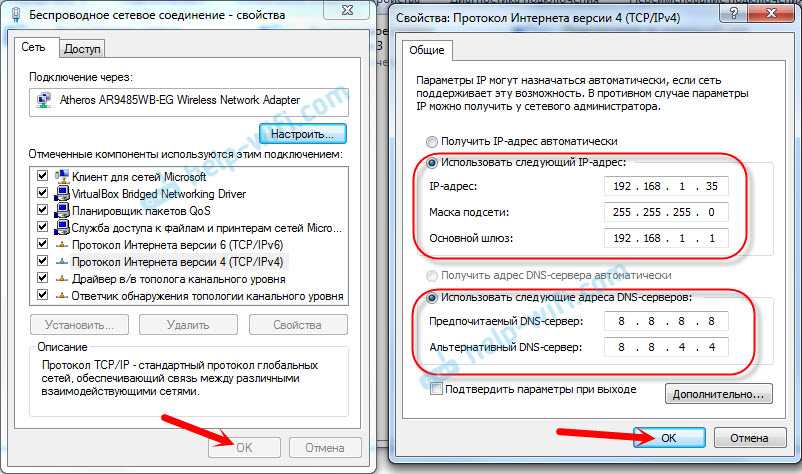 Если в разделе указано « Вручную », у вас статический IP.
Если в разделе указано « Вручную », у вас статический IP.
При желании вы всегда можете связаться со своим интернет-провайдером, чтобы получить дополнительную информацию о вашем IP-адресе и типе сети.
Защитите свой IP-адрес от кражи личных данных, хакеров и посторонних глаз
IP-адреса аналогичны обратным адресам в традиционной почте. Злоумышленники могут использовать ваш IP-адрес, чтобы с удивительной точностью отслеживать ваше местоположение, получать доступ к истории посещенных страниц, паролям и многому другому.
Чтобы избежать кибератак, регулярно обновляйте антивирусное программное обеспечение и меняйте пароль маршрутизатора по умолчанию. Пароль маршрутизатора по умолчанию, установленный интернет-провайдером или производителем, одинаков для всех пользователей, использующих тот же тип маршрутизатора, и хакеры могут легко получить доступ к этой информации в Интернете.
Брандмауэры также необходимы для предотвращения несанкционированного доступа к сети.

